Hogyan lehet képeket kombinálni a Wordben
Ha a dokumentumban több kép van, amelyek egy képet alkotnak, de mindegyik külön kép, akkor a teljes kompozíció be- vagy kihelyezése meglehetősen nehézkes. Ehhez jobb, ha a Word összes képét egy teljes képbe csoportosítja. És elmondom, hogyan kell ezt megtenni ebben a cikkben.
Több rajzot összevonunk egybe, és azt is megmutatom, hogyan lehet csoportosítani egy rajzot és egy feliratot. Telepítettem a Word 2010-et, de ezek az ajánlások megfelelőek, ha Word 2007-et, 2013-at vagy 2016-ot használ.
Tehát adja hozzá az összes szükséges képet a dokumentumhoz, és helyezze el őket a lapra, ahogyan szüksége van rá. Amint látja, mindegyik nem kapcsolódik egymáshoz, és külön-külön is kiemelkedik.
A következő lépés az áramlás típusának megváltoztatása. Dokumentumhoz adva a képekhez a „Szövegben” tördelést rendelik, de... ezzel a tördeléssel nem lehet majd kombinálni a képeket.
A példában a „Keret körül” lehetőséget választottam. Tegye ezt az összes képhez.
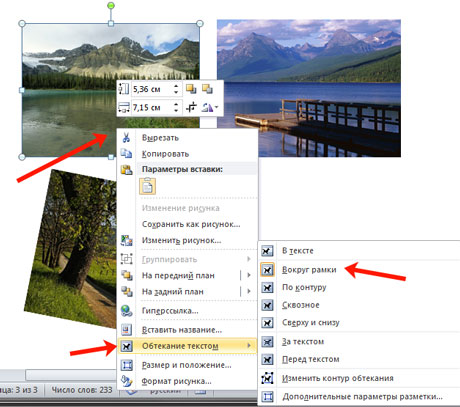
Miután befejezte az előző pontot, a Wordben egy képet ráboríthat egy képre, erről a linket követve olvashat bővebben.
Ezután válasszon ki egy képet, nyomja meg és tartsa lenyomva a „Ctrl” billentyűt. Vigye az egérmutatót a többi kép fölé, és amikor úgy néz ki, mint egy pluszjeles nyíl, kattintson rájuk, hogy hozzáadja az első kiválasztotthoz. Jelöljön ki mindent így, és engedje el a „Ctrl” gombot.

Kattintson a jobb gombbal a kiválasztott képek egyikére, és válassza a „Csoport” lehetőséget a helyi menüben.
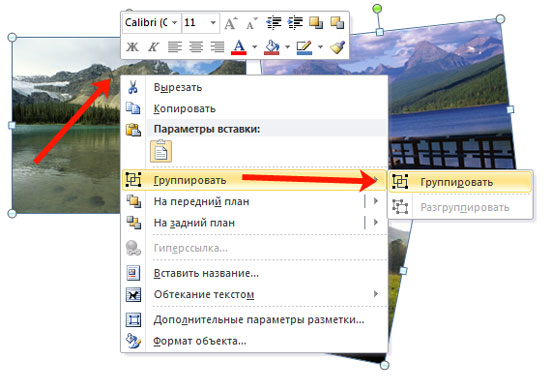
Vagy lépjen a lapra "Munka rajzokkal"– „Formátum” és az „Elrendezés” csoportban kattintson a „Csoport” gombra.
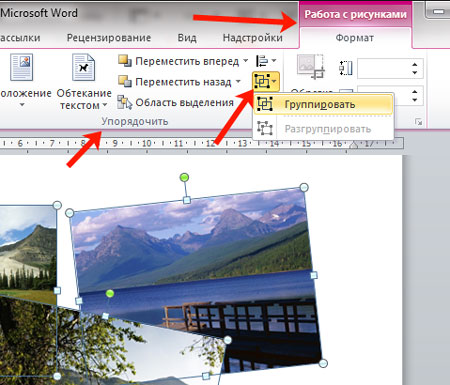
Ezt követően ezek mindegyike egyesül, és egy közös keret jelenik meg körülöttük. A teljes kompozíció elforgatása, nagyítása vagy kicsinyítése.
Mellesleg, bármelyik kép megváltoztatásához nem kell szétválasztani az objektumot, először ki kell jelölnie a teljes csoportot, majd kattintson a kívántra. Egy jelölőkkel ellátott keret jelenik meg körülötte, amelyet megváltoztathat.
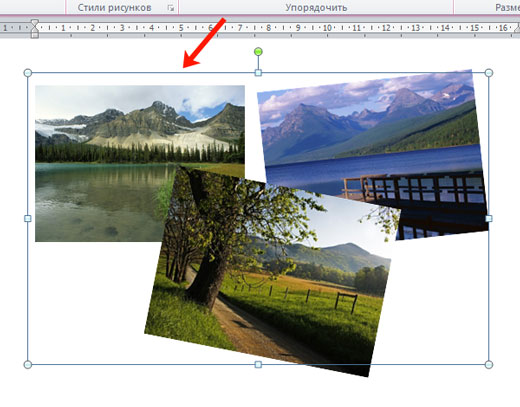
Ha például Wordben készítesz képeslapot vagy csak egy tájékoztató feliratot, akkor a képek mellett szöveg is lesz, amit szintén jó lenne képekkel csoportosítani.
Ehhez a következőket kell figyelembe venni: nem csak ki kell nyomtatni, hanem „feliratként” vagy WordArt objektumként be kell illeszteni a dokumentumba. A „Beszúrás” lapon kiválaszthatja az „Alakzatok” - „Felirat” lehetőséget, vagy kattintson a „WordArt” gombra.
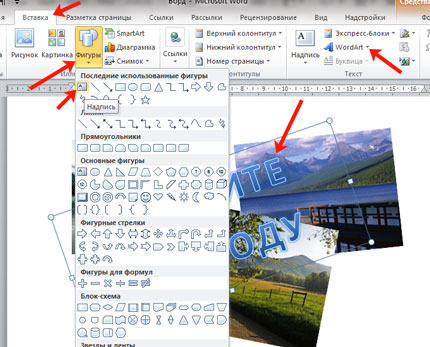
A blokkot WordArt segítségével adtam hozzá. Kérjük, vegye figyelembe, hogy az összes képem nincs csoportosítva. Ezért a képeket és a feliratot az egérrel jelölöm ki, a „Ctrl” billentyűt lenyomva tartom kijelölés közben. Szöveges blokk kiválasztásához kattintson a szegélyre. Ehhez mozgassa az egeret a szöveget tartalmazó téglalap széle mentén (a szegély nem lesz látható), és ahol a kurzor nyílra változik, kattintson az egérrel.
Ha mindent kijelölt, kattintson a jobb gombbal bármelyik kiválasztott objektumra, és válassza a „Csoport” lehetőséget a helyi menüből.
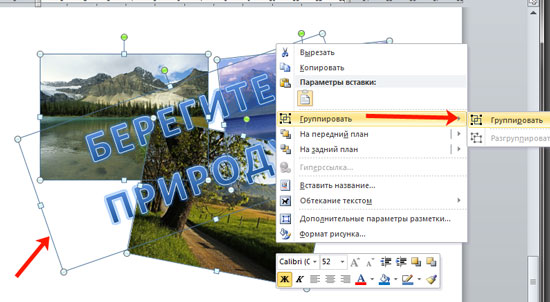
Most már elforgathatja a létrehozott kompozíciót, kicsinyítheti, mozgathatja stb.

Így mindössze néhány egérkattintással elkészíthet egy átfogó rajzot az egyes képekből. És most, ha egy kicsit mozgatni kell őket, akkor nem kell mindegyikhez külön-külön megtenni, az egész csoportosított objektumot egyszerre mozgathatja.
Értékelje ezt a cikket:


















